Eclipse基本知识与学习技巧
- 格式:ppt
- 大小:407.50 KB
- 文档页数:21
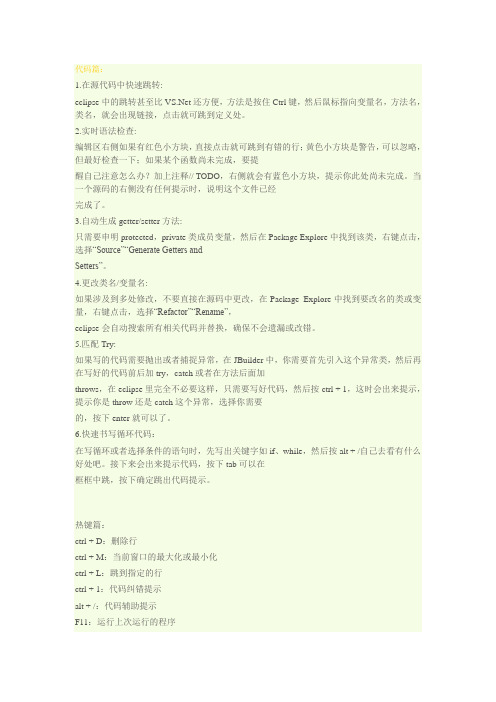
代码篇:1.在源代码中快速跳转:eclipse中的跳转甚至比还方便,方法是按住Ctrl键,然后鼠标指向变量名,方法名,类名,就会出现链接,点击就可跳到定义处。
2.实时语法检查:编辑区右侧如果有红色小方块,直接点击就可跳到有错的行;黄色小方块是警告,可以忽略,但最好检查一下;如果某个函数尚未完成,要提醒自己注意怎么办?加上注释// TODO,右侧就会有蓝色小方块,提示你此处尚未完成。
当一个源码的右侧没有任何提示时,说明这个文件已经完成了。
3.自动生成getter/setter方法:只需要申明protected,private类成员变量,然后在Package Explore中找到该类,右键点击,选择“Source”“Generate Getters andSetters”。
4.更改类名/变量名:如果涉及到多处修改,不要直接在源码中更改,在Package Explore中找到要改名的类或变量,右键点击,选择“Refactor”“Rename”,eclipse会自动搜索所有相关代码并替换,确保不会遗漏或改错。
5.匹配Try:如果写的代码需要抛出或者捕捉异常,在JBuilder中,你需要首先引入这个异常类,然后再在写好的代码前后加try,catch或者在方法后面加throws,在eclipse里完全不必要这样,只需要写好代码,然后按ctrl + 1,这时会出来提示,提示你是throw还是catch这个异常,选择你需要的,按下enter就可以了。
6.快速书写循环代码:在写循环或者选择条件的语句时,先写出关键字如if、while,然后按alt + /自己去看有什么好处吧。
接下来会出来提示代码,按下tab可以在框框中跳,按下确定跳出代码提示。
热键篇:ctrl + D:删除行ctrl + M:当前窗口的最大化或最小化ctrl + L:跳到指定的行ctrl + 1:代码纠错提示alt + /:代码辅助提示F11:运行上次运行的程序Ctrl+E 会弹出下拉列表列出打开文件的名称,用户可以利用上下方向键选择要查看的文件或者敲入文件名,这样就会切换到相应的文件。

eclipse是一个基于插件的开源项目,功能很强大,除了java外,通过安装插件可以编写大多数常用语言,可以说是一个非常强大,全面的ide开发工具。
所以这里有必要介绍一下它的一些使用技巧,便于开发。
这些技巧包括常用菜单、界面的操作和快捷键的使用。
◆Eclipse可以建立多个工作区,每个工作区是一个文件目录,所有的相关文件都存放在这个目录下,在启动时会有对话框提示选择工作区。
启动以后看到的就是工作台,工作台包含多个透视图,每个透视图又包含多个不同的窗口。
◆Eclipse可以设置文件的关联打开程序,操作方法:Window->Preferences->General->Editors->File Associations.◆Eclipse可以以方法为独立的编辑单位和以类为编辑单位之间进行切换,操作方法:点击按钮[show source of selected Element only]。
◆Eclipse的窗口可以通过点击右上角的标签大小化、恢复的操作,类似于Window的操作。
◆Eclipse中可以实现目录折叠恢复功能,操作方法:点击视图上方的折叠、恢复标签。
◆Eclipse提供了自动刷新功能以避免每次在Eclipse以外更改文件后手工刷新,操作方法:window->Preferences->General->Workspace->选中Refresh automatically。
◆Eclipse中打开一个Java文件,鼠标点击一个元素(类、方法),会在Declarition窗口中直接显示这个元素的源代码,类似于以前的Open Declarition功能(通过Ctrl+鼠标左键)。
另外还可以在Javadoc视图中显示这个元素的javadoc。
◆Eclipse中可以显示行号,操作方法:Window->Preference->General->Editors->TextEditors->选中show line numbers。

eplise使用技巧Eclipse使用技巧Eclipse是一款非常流行的Java集成开发环境(IDE),被广泛用于Java开发。
本文将介绍一些Eclipse使用的技巧,以帮助开发人员更高效地使用这个强大的工具。
一、快捷键Eclipse提供了丰富的快捷键,可以大大提升开发效率。
以下是一些常用的快捷键:1. Ctrl + Space:代码提示,可以快速补全代码。
2. Ctrl + Shift + O:自动导入所需的类。
3. Ctrl + Shift + F:格式化代码,使其符合编码规范。
4. Ctrl + D:删除当前行。
5. Ctrl + /:注释当前行或选中的代码块。
6. Ctrl + Shift + /:块注释,将选中的代码块注释掉。
7. Ctrl + Shift + \:取消注释,取消选中代码块的注释。
8. Ctrl + Shift + R:打开资源,可以快速查找并打开项目中的文件。
9. Ctrl + Shift + T:打开类型,可以快速查找并打开Java类。
10. Ctrl + Shift + L:显示快捷键列表。
二、代码模板Eclipse提供了代码模板的功能,可以快速生成常用的代码结构。
以下是一些常用的代码模板:1. sysout:生成System.out.println()语句。
2. for:生成for循环结构。
3. if:生成if条件语句。
4. try:生成try-catch结构。
5. main:生成main方法。
三、代码导航在大型项目中,代码文件通常非常庞大,很难快速定位到目标代码。
Eclipse提供了多种代码导航的功能,可以帮助开发人员更快速地浏览和定位代码。
1. Outline视图:可以显示当前文件的结构,快速定位到类、方法和变量。
2. Ctrl + F3:打开快速导航对话框,可以输入类名、方法名或变量名来快速定位。
3. Ctrl + Shift + T:打开类型,可以快速查找并打开Java类。
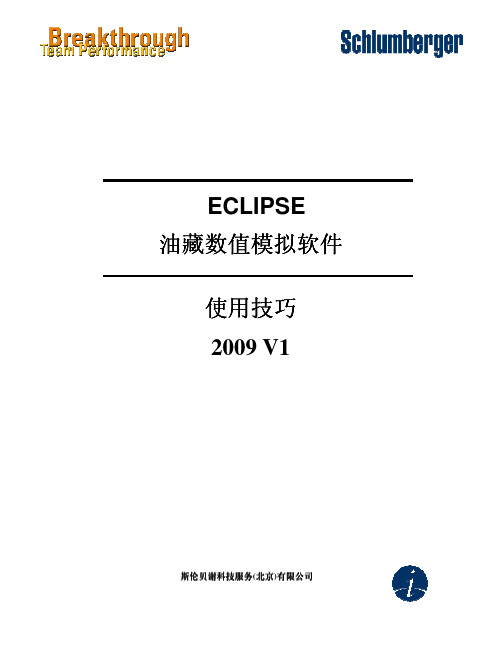
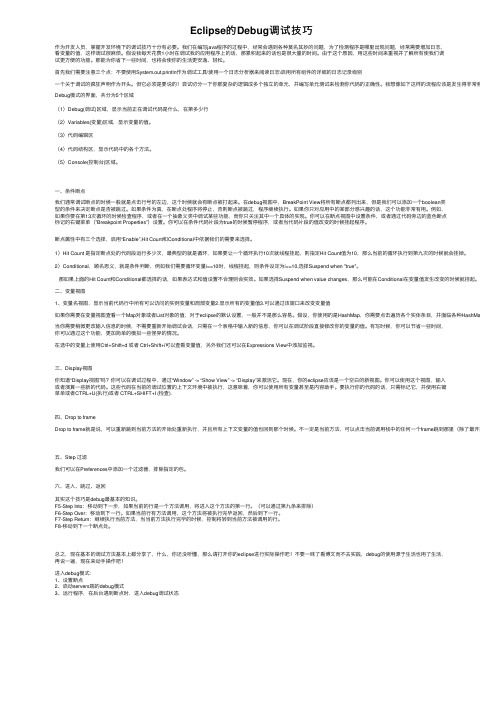
Eclipse的Debug调试技巧作为开发⼈员,掌握开发环境下的调试技巧⼗分有必要。
我们在编写java程序的过程中,经常会遇到各种莫名其妙的问题,为了检测程序是哪⾥出现问题,经常需要增加⽇志,看变量的值,这样调试很⿇烦。
假设我每天花费1⼩时在调试我的应⽤程序上的话,那累积起来的话也是很⼤量的时间。
由于这个原因,⽤这些时间来重视并了解所有使我们调试更⽅便的功能。
那能为你省下⼀些时间,也将会使你的⽣活更安逸、轻松。
⾸先我们需要注意三个点:不要使⽤System.out.println作为调试⼯具\使⽤⼀个⽇志分析器来阅读⽇志\启⽤所有组件的详细的⽇志记录级别⼀个关于调试的疯狂声明作为开头。
但它必须是要说的!尝试切分⼀下你那复杂的逻辑成多个独⽴的单元,并编写单元测试来检测你代码的正确性。
我想像如下这样的流程应该是发⽣得⾮常频繁的—-⼀些Debug模式的界⾯,共分为5个区域(1)Debug(调试)区域,显⽰当前正在调试代码是什么,在第多少⾏(2)Variables(变量)区域,显⽰变量的值。
(3)代码编辑区(4)代码结构区,显⽰代码中的各个⽅法。
(5)Console(控制台)区域。
⼀、条件断点我们通常调试断点的时候⼀般就是点击⾏号的左边,这个时候就会有断点被打起来。
在debug视图中,BreakPoint View将所有断点都列出来,但是我们可以添加⼀个boolean类型的条件来决定断点是否被跳过。
如果条件为真,在断点处程序将停⽌,否则断点被跳过,程序继续执⾏。
如果你只对应⽤中的某部分感兴趣的话,这个功能⾮常有⽤。
例如,如果你要在第13次循环的时候检查程序,或者在⼀个抽象⽗类中调试某些功能,⽽你只关注其中⼀个具体的实现。
你可以在断点视图中设置条件,或者通过代码旁边的蓝⾊断点标记的右键菜单(”Breakpoint Properties”)设置。
你可以在条件代码⽚段为true的时候暂停程序,或者当代码⽚段的值改变的时候挂起程序。

Java开发⼯具Eclipse使⽤技巧全局搜索和更替
本⽂研究的主要是Eclipse中全局搜索和更替,下⾯看看具体操作⽅法。
Eclipse全局搜索步骤
使⽤快捷键“ctrl+H”打开⽂件搜索对话框,选择“File Search”标签,在Containing text中输⼊你需要搜索的字符串,在Scope 中,选择你要搜索的范围,点击Search。
在Search视图中,会列出搜索得到的结果,点击打开属性结构。
双击搜索结构,就会显⽰源代码中的搜索结果。
Eclipse全局替换步骤
在全局搜索到⽬标字符串后,在Search视图中,选择搜索到⽬标字符串,右键->Replace All,弹出对话框。
在With:当中,填写需要更改的字符串。
点击Replace按钮。
总结
以上就是本⽂关于Java开发⼯具Eclipse使⽤技巧全局搜索和更替的全部内容,希望对⼤家有所帮助。
感兴趣的朋友可以继续参阅本站其他相关专题,如有不⾜之处,欢迎留⾔指出。
感谢朋友们对本站的⽀持!。

ECLIPSE_技巧打开MyEclipse 6.0.1,然后“window”→“Preferences”2. 选择“java”,展开,“Editor”,选择“Content Assist”。
3. 选择“Content Assist”,然后看到右边,右边的“Auto-Activation”下面的“Auto Activation triggers for java”这个选项。
其实就是指触发代码提示的就是“.”这个符号。
4. “Auto Activation triggers for java”这个选项,在“.”后加abc字母,方便后面的查找修改。
然后“apply”,点击“OK”。
5. 然后,“File”→“Export”,在弹出的窗口中选择“Perferences”,点击“下一步”。
6. 选择导出文件路径,本人导出到桌面,输入“test”作为文件名,点击“保存”。
7. 在桌面找到刚在保存的文件“test.epf”,右键选择“用记事本打开”。
8. 可以看到很多配置MyEclipse 6.0.1的信息9. 按“ctrl + F”快捷键,输入“.abc”,点击“查找下一个”。
10. 查找到“.abc”的配置信息如下:如下:11. 把“.abc”改成“.abcdefghijklmnopqrstuvwxyz(,”,保存,关闭“test.epf”。
12. 回到MyEclipse 6.0.1界面,“File”→“Import”,在弹出的窗口中选择“Perferences”,点击“下一步”,选择刚在已经修改的“test.epf”文件,点击“打开”,点击“Finish”。
该步骤和上面的导出步骤类似。
13. 最后当然是进行代码测试了。
随便新建一个工程,新建一个类。
在代码输入switch,foreach等进行测试。
你立即会发现,果然出了提示,而且无论是敲哪个字母都会有很多相关的提示了,很流畅,很方便。
总结:“Auto Activation triggers for java”这个选项就是指触发代码提示的的选项,把“.”改成“.abcdefghijklmnopqrstuvwxyz(,”的意思,就是指遇到26个字母和.,(这些符号就触发代码提示功能了。

Eclipse + Keil MDK 3.5 STM32 软件模拟LED 跑马灯开发入门本人原来一直做JavaEE开发,最近想转到嵌入式开发,经过多方了解,先后了解了ARM7/9,最后选定从Cortex‐M3入手学习,目前市面上Cortex‐M3核的开发板大部分都是意法半导体STM32系列MCU,就以STM32来入门学习,也因为一直做JavaEE开发,对eclipse IDE 开发环境比较熟悉,并且用起来比较顺手,其基于eclipse的C/C++开发工具也很出色,其在后面陆续介绍。
之所以要eclipse+MDK是要用eclipse强大的C开发功能和Keil的调试功能各自的优点。
这也是最近学习所得。
1、开发环境搭建:其开发环境包括eclipse和MDK 开发环境,下面是具体软件的获取和安装方法:Java环境:eclipse是基于java的开发平台,首先系统要安装了Java虚拟机(JRE),到官网下载JRE:/javase/downloads/index.jsp,入图中下载即可,然后默认安装即可。
Eclipse IDE for C/C++ Developers:然后下载eclipse C/C++ IDE,地址是:/downloads/注意要下载windows版的。
只需要下载Eclipse IDE for C/C++ Developers (68 MB),该包已经集成了C/C++插件的,把下载的压缩包接压到任何目录即可,运行解压目录中的eclipse.exe,然后指定其工作区(WorkSpace)目录即可。
Windows下面GCC编译器:适用于Eclipse IDE for C/C++ Developers常用的GCC编译器有Cygwin和MinGW,这里使用Cygwin,以下下载地址:ftp://mcu123:mcu123@ftp:///upload_上传目录/freertos/cygwin_osdev_2009.iso.au/sourceforge/j/ji/jinix/cygwin_osdev_2009.iso或者/project/showfiles.php?group_id=201649&package_i d=277469&release_id=651579以上提供的Cygwin的其GCC版本都是最新版4.3.3,也可以下载其他的但大部分gcc都是3.4的,在本文的使用中其并无影响,这里只使用Eclipse IDE for C/C++ Developers开发功能和Keil的ARM编译器和调试功能。
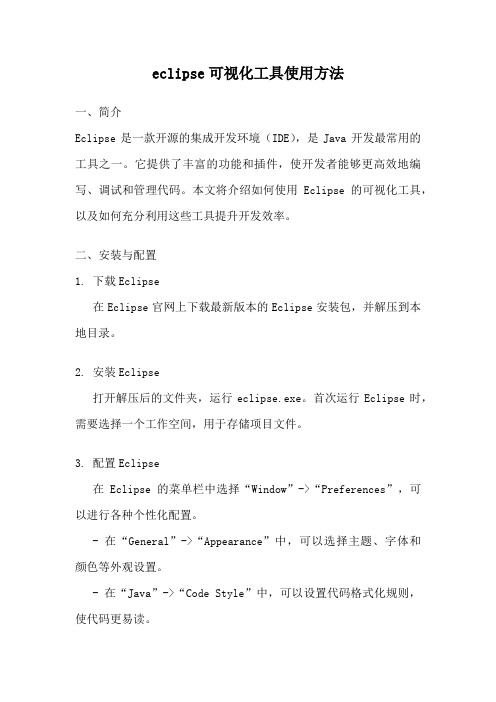
eclipse可视化工具使用方法一、简介Eclipse是一款开源的集成开发环境(IDE),是Java开发最常用的工具之一。
它提供了丰富的功能和插件,使开发者能够更高效地编写、调试和管理代码。
本文将介绍如何使用Eclipse的可视化工具,以及如何充分利用这些工具提升开发效率。
二、安装与配置1. 下载Eclipse在Eclipse官网上下载最新版本的Eclipse安装包,并解压到本地目录。
2. 安装Eclipse打开解压后的文件夹,运行eclipse.exe。
首次运行Eclipse时,需要选择一个工作空间,用于存储项目文件。
3. 配置Eclipse在Eclipse的菜单栏中选择“Window”->“Preferences”,可以进行各种个性化配置。
- 在“General”->“Appearance”中,可以选择主题、字体和颜色等外观设置。
- 在“Java”->“Code Style”中,可以设置代码格式化规则,使代码更易读。
- 在“Java”->“Editor”->“Content Assist”中,可以配置代码自动补全功能。
- 在“Java”->“Build Path”中,可以添加外部库和设置编译路径。
三、常用可视化工具1. 导航视图(Package Explorer)导航视图显示项目的目录结构,可以方便地浏览和管理项目文件。
在Eclipse的左侧窗口中,找到“Package Explorer”选项卡。
2. 编辑器(Editor)编辑器是Eclipse的核心功能之一,用于编辑和查看代码。
在Eclipse的右侧窗口中,找到“Editor”选项卡。
可以在编辑器中输入代码,进行语法高亮、代码折叠等操作。
3. 调试器(Debugger)调试器可以帮助开发者在代码执行过程中进行调试和排错。
在Eclipse的底部窗口中,找到“Debug”选项卡。
可以设置断点、单步执行、查看变量的值等。
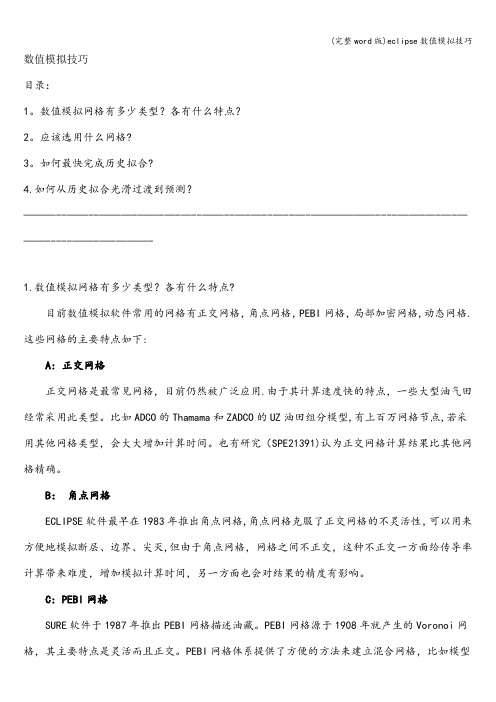
数值模拟技巧目录:1。
数值模拟网格有多少类型?各有什么特点?2。
应该选用什么网格?3。
如何最快完成历史拟合?4.如何从历史拟合光滑过渡到预测?———--——--———-——-—-—--——--—-—--—--—-——————----——-—-—-———-----——-—-———-1.数值模拟网格有多少类型?各有什么特点?目前数值模拟软件常用的网格有正交网格,角点网格,PEBI网格,局部加密网格,动态网格.这些网格的主要特点如下:A: 正交网格正交网格是最常见网格,目前仍然被广泛应用.由于其计算速度快的特点,一些大型油气田经常采用此类型。
比如ADCO的Thamama和ZADCO的UZ油田组分模型,有上百万网格节点,若采用其他网格类型,会大大增加计算时间。
也有研究(SPE21391)认为正交网格计算结果比其他网格精确。
B:角点网格ECLIPSE软件最早在1983年推出角点网格,角点网格克服了正交网格的不灵活性,可以用来方便地模拟断层、边界、尖灭,但由于角点网格,网格之间不正交,这种不正交一方面给传导率计算带来难度,增加模拟计算时间,另一方面也会对结果的精度有影响。
C: PEBI网格SURE软件于1987年推出PEBI网格描述油藏。
PEBI网格源于1908年就产生的Voronoi网格,其主要特点是灵活而且正交。
PEBI网格体系提供了方便的方法来建立混合网格,比如模型整体采用正交网格,而对断层、井、边界等采用径向、六边型或其他网格。
网格间的传导率可以自动计算.PEBI网格的灵活性对模拟直井或水平井的锥进问题非常有用。
另外PEBI网格可以用来精确模拟试井问题.还有PEBI网格降低了网格走向对结果的影响,PEBI网格的缺点是矩阵比其他网格要复杂的多,需要更加有效的解法。
D:局部网格加密建立全油田整体模型后,对于压力及饱和度变化快的区域,常常需要进行局部网格加密。
局部网格可以是正交网格,或是径向网格。
Aziz认为(JPT1993年)在正交网格中进行正交网格局部加密,有时并不会对结果有改善。

Eclipse界⾯设置与常⽤技巧建议使⽤的透视图——视窗组合Window→Save perspective as 保存当前透视图设置,便于将来不⼩⼼打乱后恢复恢复的⽅法:Window→reset perspective定制右键new菜单window→Customer perspective设置字体⼤⼩技巧⼀:Eclipse全局搜索替换(整个项⽬)1.Eclipse全局搜索替换(整个项⽬):1.1 单击要替换字符串的项⽬,然后按下键盘上的CTRL键不放,再按下H键1.2 然后点击 File Search(搜索⽂件)1.3 在Containing text(包含⽂本):处输⼊要搜索和替换的字符1.4 然后点击 Replace(替换)1.5 在弹出的替换⽂本匹配项窗⼝处,输⼊要替换为的字符;;;(eclipse⽀持勾选"Regular expressions",即切换为“正则表达式”模式)技巧⼆:Eclipse常⽤快捷键序号功能快捷键1 为⽤户提供内容的辅助〔Alt+/〕2 显⽰类中⽅法和属性的⼤纲,快速定位〔Ctrl+O〕3 光标所在⾏或选定⾏快速添加注释或取消注释〔Ctrl+/〕4 窗⼝的最⼤化和还原〔Ctrl+M〕5 快速修正〔Ctrl+1〕-----------------------------------------------------------------------------------------------------------6 快速向下和向上查找〔Ctrl+K〕、〔Ctrl+Shift+K〕7 查找构建路径中的可找到类〔Ctrl+Shift+T〕8 查找构建路径重点的所有⽂件〔Ctrl+Shift+R〕9 查找类、⽅法和属性的引⽤〔Ctrl+Shift+G〕10 快速⽣成import 〔Ctrl+Shift+O〕11 格式化代码〔Ctrl+Shift+F〕12 查找当前⽂件所在项⽬中的路径〔Alt+Shift+W〕13 定位到当前编辑器的某⼀⾏〔Ctrl+L〕14 后退历史记录和前进历史记录〔Alt+<-〕、〔Alt+->〕15 快速定位光标位置的某个类、⽅法和属性〔F3〕16 显⽰类的继承关系〔F4〕Ctrl+Shift+X 把当前选中的⽂本全部变为⼩写Ctrl+Shift+Y 把当前选中的⽂本全部变为⼩写Ctrl+Q 定位到最后编辑的地⽅Ctrl+L 定位在某⾏ (对于程序超过100的⼈就有福⾳了)Ctrl+M 最⼤化当前的Edit或View (再按则反之)Ctrl+D: 删除当前⾏Ctrl+Alt+↓复制当前⾏到下⼀⾏(复制增加)Ctrl+Alt+↑复制当前⾏到上⼀⾏(复制增加)Alt+↓当前⾏和下⾯⼀⾏交互位置(特别实⽤,可以省去先剪切,再粘贴了)Alt+↑当前⾏和上⾯⼀⾏交互位置(同上)Alt+←前⼀个编辑的页⾯Alt+→下⼀个编辑的页⾯(当然是针对上⾯那条来说了)Alt+Shift+S : 创建JAVABean的快捷键Tab / Shift+TabAlt+PrtScr : 当前窗⼝截图转载请注明出处!感谢您的阅读。


给c/c++语言的初学者本文旨在介绍一个C/C++编译器:MinGW(也可编译fortran)和一个编程工作平台:Eclipse 的安装和使用本文是写给非计算机专业c/c++的初学者本文作者层次有限,在专业人士看来我废话半天就是在说很简单的事情。
对有些问题理解还较浅薄,有出纰漏的地方望专业人士指教。
Eclipse和MinGW是什么?Eclipse是一个开发平台,姑且理解为一个可以给你敲程序的图形界面。
他本身不具有编译能力,只是方便你写程序,比如把不同意义的语句显示为不同颜色等等。
Eclipse不仅可以用来写c,也可以写java等别的程序。
MinGW是编译器,包括了c/c++,甚至还有fortran(我最新发现)的编译器。
编译器就是个程序,没有任何图形界面,你运行他的办法就是用命令行(cmd),给他一个f.c,他编译过之后给你一个f.exe其实要编一个c程序,可以用windows自带的记事本写一段程序,然后把后缀名由.txt改成.c,交给MinGW编译,可以完全不用Eclipse。
Eclipse+MinGW:用记事本写程序从理论上完全行得通,当然没人会这么做,因为用起来很麻烦,没有工作空间,出错了难找,许多设置要纯手工完成。
所以用Eclipse帮我们省了很多事情,(VC就是帮你省了太多事情以至于你自己都不知道后台在干嘛)所以Eclipse+MinGW的意思就是用eclipse来写程序,写好了,我们点个编译按钮,eclipse 就把MinGW找来编译,如果编译成功,eclipse就把结果显示给你看,如果MinGW说程序出错了,哪里哪里错了,eclipse就把MinGW的原话告诉你,并且在界面里把错误的语句标上记号,然后你就可以用eclipse来调试,eclipse就让MinGW一行一行运行……讲的比较浅,但差不多就是这样,先这样理解吧。
下面就是操作流程,分了九部分1下载Eclipse2下载MinGW3安装MinGW4控制台操作5控制台运行MinGW编译器6认识环境变量,纯手工编译7设置环境变量8安装Eclipse9使用Eclipse10 Eclipse进阶如果没耐心,可以跳过4 5 6部分---------------------开始------------------- 一、下载Eclipse首先到Eclipse官网下载Eclipse当然要下载for c/c++ developers的版本也可以去找中文版,不过还是用英文原版的比较好。

eclipse 使用技巧Eclipse 是一款功能强大的 Java 集成开发环境(IDE),它提供了许多有助于开发人员提高效率的使用技巧。
下面是一些常用的 Eclipse 使用技巧。
1. 编辑器区域拆分:Eclipse 的编辑器区域可以水平或垂直拆分,用于同时查看多个文件或同一个文件的不同部分。
拆分编辑器区域的方法是拖动编辑器标签到编辑器区域的左侧、右侧、上方或下方。
2. 快捷键:Eclipse 提供了大量的快捷键,可以帮助用户快速完成常见的操作。
例如,Ctrl + S 用于保存文件,Ctrl + F 用于查找,Ctrl + D 用于删除当前行等。
3. 代码补全:Eclipse 的代码补全功能可以帮助开发人员快速输入代码,并提供相关的代码提示。
按下 Ctrl + 空格键即可触发代码补全,同时还可以通过输入关键字的前几个字母进行筛选。
4. 代码重构:Eclipse 提供了多种代码重构的功能,包括重命名变量、提取方法、提取接口等。
可以右键点击要重构的代码,然后选择相关的重构操作。
此外,还可以使用快捷键 Ctrl + Shift + R 快速打开重构对话框。
5. 自动导入:当使用一个未导入的类或方法时,Eclipse 会自动弹出一个提示框,提供导入该类或方法的选项。
按下 Ctrl + Shift + O 快捷键可以自动导入所有需要的类。
6. 快速开启文件:按下 Ctrl + Shift + T 快捷键可以快速在工作空间中搜索并打开指定的 Java 类文件。
同样,Ctrl + Shift + R 快捷键可以用于快速打开任何类型的文件。
7. 快速查找:Eclipse 提供了多种快速查找功能,包括全局搜索、工作空间搜索、在当前文件中查找等。
这些功能可以帮助开发人员快速定位所需的代码或资源。
8. 调试技巧:Eclipse 提供了强大的调试功能,可以帮助开发人员找到程序中的 bug。
使用断点、观察变量、堆栈跟踪等调试技巧可以提高调试的效率。

Java编程初级学习技巧Java是一种高级编程语言,常用于开发Web应用程序、桌面应用程序、移动应用程序和嵌入式系统。
对于新手而言,学习Java可以开启自己的编程之旅。
但是,在学习Java过程中,有许多技巧可以帮助新手更快、更好地理解Java编程。
以下是一些Java编程初级学习技巧,希望能对初学者有所帮助。
一、入门必备知识Java编程需要掌握的基础知识包括编程基础、面向对象编程、数据结构和算法以及一些基础的工具和框架等。
为了更加深入地理解Java 编程,以下是一些必备的知识点:1.基本编程概念:了解计算机编程的基本概念,如程序、数据类型、变量、运算符和表达式、循环语句、流程控制语句等。
2.面向对象编程:Java是一种面向对象的编程语言,需要掌握面向对象编程的基本概念,如类、对象、继承、多态性、抽象类和接口等。
3.数据结构和算法:对于Java开发人员,了解数据结构和算法是非常重要的,这有助于他们优化应用程序的性能,降低应用程序的复杂度和维护成本。
4.基础工具和框架:掌握一些基础的Java工具和框架,如Eclipse、NetBeans、Maven、Spring等。
二、学习Java语言优劣学习Java编程语言时,需要了解Java语言的优缺点,从而更好地选择适合自己的编程语言。
以下是Java语言的优缺点:1.优点(1)易于学习:Java是一种简单易学的编程语言,语法非常清晰,容易理解。
(2)兼容性好:Java的跨平台特性使得Java应用程序能够在不同的操作系统上运行,具有很好的兼容性。
(3)安全性高:由于Java是一种解释性编程语言,它可以执行“沙箱”机制,并在运行时自动检查类型的安全性。
(4)支持多线程编程:Java支持多线程编程,在编写程序时可以减少代码的复杂性,提高应用程序的性能。
2.缺点(1)运行速度较慢:由于Java是一种解释性编程语言,所以其运行速度比较慢。
(2)内存占用较大:Java应用程序的内存占用比较大,这可能会对计算机的性能产生影响。

Eclipse使⽤总结1、Eclipse中出现⽆法找到Maven包症状:出现org.maven.ide.eclipse.MAVEN2_CLASSPATH_CONTAINER,且出现⽆法找到Maven的依赖的问题解决⽅案:Build Path -》 Java Build Path -》Libraries -》Add Library -》Maven Managed Dependences-》点击Next -》点击‘Maven Project settings’ ,在‘Active Maven Profiles (comma separated)’中添加“Maven Dependencies”确认即可。
此时会在Classpath 的Libraries 的标签栏下⾯看到添加的‘Maven Dependencies’。
2、在maven中可能存在如下的错误在eclipse中表现为⽆法找到依赖的jar包,⽽‘Maven Dependencies中却能找到相应的jar包Failure executing javac, but could not parse the error:错误:读取 C:\Documents and Settings\keju.wangkj\.m2\repository\com\sun\jdmk\jmxtools\1.2.1\jmxtools-1.2.1.jar 时出错;error in opening zip file错误:读取 C:\Documents and Settings\keju.wangkj\.m2\repository\com\sun\jmx\jmxri\1.2.1\jmxri-1.2.1.jar 时出错;error in opening zip file2 错误解决⽅案:由于maven下载了空壳的jar包在仓库中,只有1k左右,删除之后让maven重新下载3、快捷键ctrl+shift+/:注释【先选中需要注释的⾏】,与ctrl+/的⽅式有区别ctrl+shift+\:取消注释ctrl+shift+g:哪些在调⽤此⽅法4、开发Java Web程序是Jar包的查看Navigator:可以看到Jar包Package Explorer:正常开发5、Eclipse中的XML⽂件标签⾃动提⽰在xml⽂件中引⼊spring的相关的命名空间之类的⽂件中,有时出现不能⾃动提⽰新的标签的情况。

第一节EUCALYPTUS开发者园地 (2)一、E UCALYPTUS支持的API (2)二、获取源码 (2)三、浏览提交补丁 (3)四、为E UCALYPTUS贡献代码 (3)五、成为E UCALYPTUS代码贡献者 (4)第二节开发者的技巧 (4)一、源代码结构: (5)二、编写C代码: (5)三、使用E CLIPSE(方法一): (5)四、使用E CLIPSE(方法二): (6)五、D EBUGGING: (7)六、技巧和诀窍: (8)第三节EUCALYPTUS管理员指南(2.0) (9)一、安装E UCALYPTUS(2.0) (9)二、配置 (9)1、首次配置 (9)2、管理程序(Hypervisor)配置 (10)3、Eucalyptus网络配置(2.0) (11)4、EBS(elastic block store)配置 (11)三、高级安装(说明五个组件组合) (12)1、多组件、多集群安装 (13)2、启动服务 (13)3、注册服务 (13)四、监控 (14)五、动态DNS设置 (14)1、启用Eucalyptus的DNS (14)2、配置Eucalyptus的DNS (15)3、使用DNS (15)第一节Eucalyptus开发者园地欢迎来到Eucalyptus开发者园地。
在这里我们为您提供所有的资源、信息并且提供必要的帮助使您成为Eucalyptus 云开源项目持续发展的积极地贡献参与者。
请阅读我们的参与网页,学习使用和促进Eucalyptus社区发展的多种方法。
如果你有兴趣学习Eucalyptus代码开发的详情,请参阅以下链接(几点),使您了解Eucalyptus的开发环境。
如果您想成为Eucalyptus源码开发的贡献者,您必须注册并签署一份Eucalyptus开发贡献者协议。
●Eucalyptus支持的APIs●获取Eucalyptus源代码●Viewing Submitted Patches(浏览和提交补丁)●Contributing Code to Eucalyptus(为Eucalyptus贡献代码)●Become a Eucalyptus code contributor(成为Eucalyptus代码贡献者)●Developer’s Tips(开发者的技巧)一、Eucalyptus支持的APIEucalyptus 支持AWS(亚马逊web服务)APIs 的EC2 和S3。
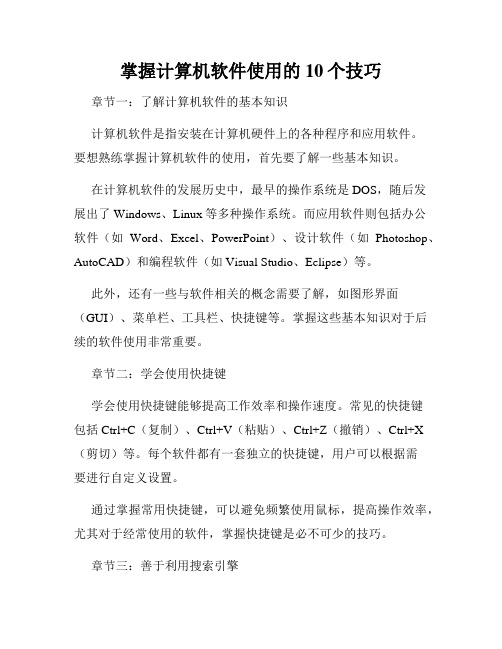
掌握计算机软件使用的10个技巧章节一:了解计算机软件的基本知识计算机软件是指安装在计算机硬件上的各种程序和应用软件。
要想熟练掌握计算机软件的使用,首先要了解一些基本知识。
在计算机软件的发展历史中,最早的操作系统是DOS,随后发展出了Windows、Linux等多种操作系统。
而应用软件则包括办公软件(如Word、Excel、PowerPoint)、设计软件(如Photoshop、AutoCAD)和编程软件(如Visual Studio、Eclipse)等。
此外,还有一些与软件相关的概念需要了解,如图形界面(GUI)、菜单栏、工具栏、快捷键等。
掌握这些基本知识对于后续的软件使用非常重要。
章节二:学会使用快捷键学会使用快捷键能够提高工作效率和操作速度。
常见的快捷键包括Ctrl+C(复制)、Ctrl+V(粘贴)、Ctrl+Z(撤销)、Ctrl+X (剪切)等。
每个软件都有一套独立的快捷键,用户可以根据需要进行自定义设置。
通过掌握常用快捷键,可以避免频繁使用鼠标,提高操作效率,尤其对于经常使用的软件,掌握快捷键是必不可少的技巧。
章节三:善于利用搜索引擎面对繁多的软件功能和操作步骤,我们有时会遇到不知道如何操作的情况。
此时,善于利用搜索引擎就成了解决问题的好办法。
例如,当我们不清楚某个软件的具体操作步骤时,可以通过搜索引擎(如Google、百度)输入相应的关键词,往往能够找到相关的教程或问题解答。
通过搜索引擎的帮助,我们能够快速获取到解决问题的方法。
章节四:定期备份数据数据备份是计算机软件使用中非常重要的一项技巧。
在使用软件过程中,经常会遇到病毒攻击、文件损坏等问题,导致数据丢失。
因此,定期备份数据是保护数据安全的关键。
可以通过硬盘、U盘、云存储等方式进行数据备份。
将重要的文件、文档和数据定期备份到其他设备或云端,能够最大程度地避免数据丢失的影响。
章节五:学会使用截图工具在软件使用过程中,经常需要截图来进行操作说明、问题反馈等。

eclipse的使用技巧Eclipse是一个广泛使用的集成开发环境(IDE),特别适用于Java开发。
下面是我分享的一些有关Eclipse使用技巧:1. 快捷键:Eclipse中有很多快捷键可以帮助提高效率。
例如,Ctrl + D 可以删除当前行,Ctrl + / 可以注释/取消注释代码行,Ctrl + Shift + O 可以自动导入缺失的包等。
熟悉和使用这些快捷键可以大大提高编码速度。
2. 快速查找:Eclipse内置了强大的查找功能。
可以使用Ctrl + Shift + R 来快速查找并打开文件,Ctrl + Shift + T 来查找并打开Java类,Ctrl + F 可以在当前文件中进行文本查找等。
这些快捷键可以节省大量时间。
3. 重构功能:Eclipse提供了许多重构功能,可以帮助开发人员改进代码的结构和设计。
例如,可以使用Ctrl + Alt + R 来重命名变量、方法或类,Ctrl + Alt + M 将选定的代码提取成方法等。
这些重构功能可以使代码更加清晰和易于维护。
4. 调试功能:Eclipse具有功能强大的调试工具,可以帮助开发人员快速定位和修复程序中的错误。
可以使用F5来逐行调试代码,F6来进入方法调用,F7来返回方法调用等。
此外,还可以设置断点来暂停程序执行以便查看变量值等。
5. 版本控制集成:Eclipse与许多版本控制系统(如Git和SVN)集成非常紧密。
可以使用Eclipse的版本控制工具来管理和提交代码,进行分支、合并等操作。
这样可以方便地进行团队合作和版本控制。
6. 插件扩展:Eclipse支持通过插件扩展来增加额外的功能和服务。
可以根据需要安装各种插件,如代码质量检查、自动格式化、代码模板等。
这些插件可以帮助开发人员更好地进行代码编写和管理。
7. 自定义配置:Eclipse具有丰富的自定义选项,可以根据个人偏好进行配置。
可以调整编辑器的配色方案、字体和大小,快捷键映射等。